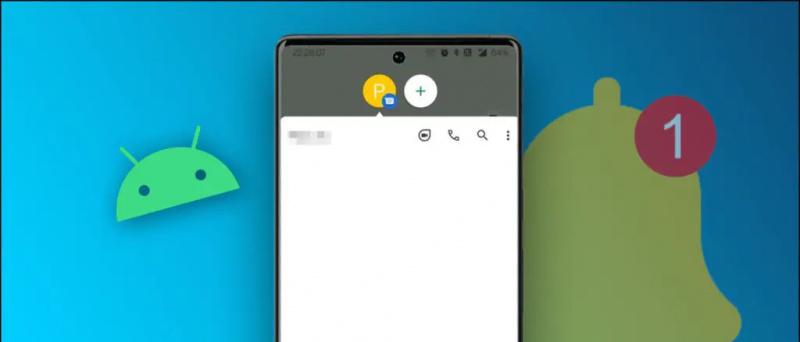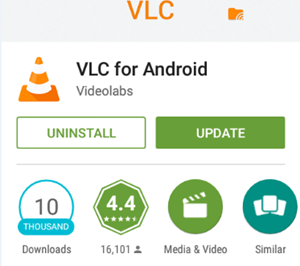Als je vaak maakt fouten en typefouten in je gesprekken staat je een traktatie te wachten met de nieuwe functie Bericht bewerken van WhatsApp. Met deze nieuwe update kun je eindelijk binnen een kwartier je verzonden WhatsApp-berichten bewerken. Dat gezegd hebbende, laten we eens kijken naar alle details met stappen om het te ervaren in deze uitleg. Daarnaast kun je leren om één WhatsApp-account op vier verschillende smartphones te gebruiken metgezel modus .

Inhoudsopgave
Zoals de naam al doet vermoeden, kun je met de nieuw gelanceerde functie de verzonden berichten op WhatsApp bewerken. Het is echter slechts voor een beperkte tijd beschikbaar zodra u een nieuw bericht verzendt. Zijn belangrijkste hoogtepunten zijn als volgt:
- WhatsApp-gebruikers kunnen een bericht binnen bewerken 15 minuten ervan te sturen.
- Het gewijzigde bericht zal de ‘ Bewerkt ' label maar toont geen bewerkingsgeschiedenis.
- Het is erg nuttig om typefouten corrigeren of extra inhoud toevoegen naar de verzonden berichten zonder ze te verwijderen.
- De bewerkingsfunctie is momenteel beschikbaar voor WhatsApp Beta-testers en zal binnenkort wereldwijd worden uitgerold.
HET IS HIER 📣 Berichten bewerken wordt nu uitgerold.
hoe afbeeldingen van Google naar Android-telefoon op te slaanJe krijgt nu tot 15 minuten na het versturen van een bericht de tijd om het te bewerken. U hoeft zich dus geen zorgen te maken als u het opduikt 🦆 pic.twitter.com/JCWNzmXwVr
- Whatsapp Whatsapp) 22 mei 2023
wifi schakelt Android-telefoon niet in
Vereisten
Als je WhatsApp's 'Bericht bewerken'-functie onmiddellijk wilt ervaren zonder te wachten op de wereldwijde release, moet je je account inschrijven voor het WhatsApp Beta-testerprogramma. Volg onze gids om sluit je aan bij het WhatsApp Beta-programma , eenmaal ingeschreven, update de app naar de nieuwste versie van Google Play Store of Apple App Store.
Opmerking: U kunt problemen ondervinden bij het inschrijven voor het WhatsApp-bètaprogramma voor iOS, aangezien het momenteel is gesloten. Daarom moet u wachten op de wereldwijde uitrol van functies om berichten op uw iOS-apparaten te bewerken.
Hoe WhatsApp-berichten te bewerken
Voldoe je aan bovenstaande eisen en heb je toegang tot het WhatsApp-bètaprogramma, dan kun je zowel op smartphones als op pc de functie WhatsApp-berichten bewerken gebruiken. Hier is hoe het kan worden gedaan.
Op Android
1. Ga naar je gewenste WhatsApp-chat en lang indrukken het verzonden bericht om meer opties te bekijken.
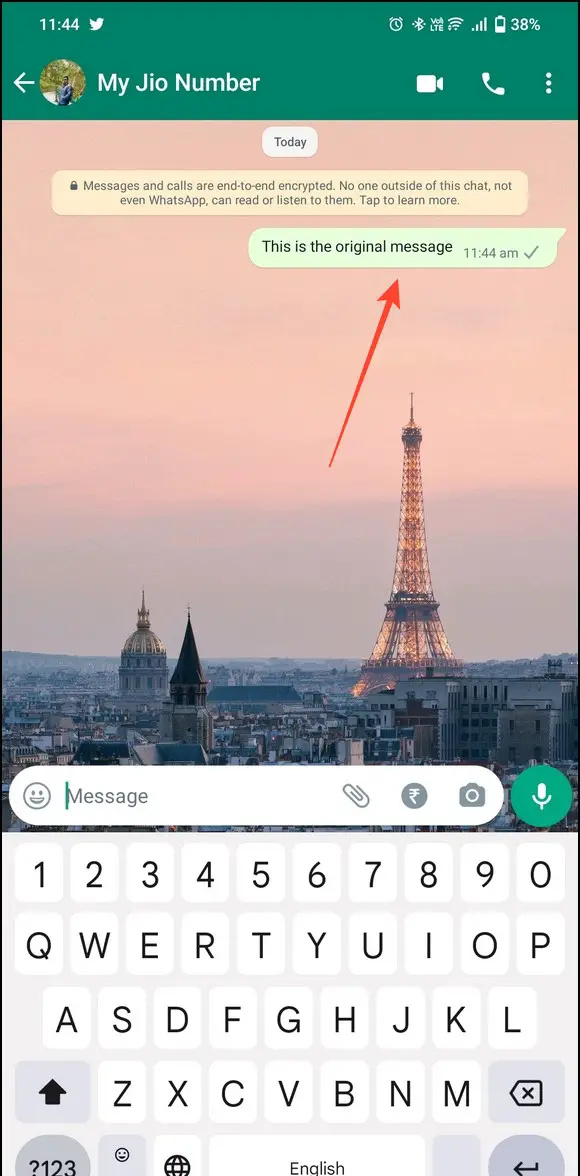
4. Dat is het! U heeft het oorspronkelijke verzonden bericht met succes bewerkt. Het gewijzigde bericht zal een ‘ Bewerkt ' label, om het te onderscheiden van andere berichten in de chat.
kan geen afbeeldingen van google chrome opslaan
2. Breng de gewenste wijzigingen aan en sla deze op. Het gewijzigde bericht verschijnt met een ‘ Bewerkt ' etiket.
 WhatsApp Web op je desktop, vouw de bestaande chat uit en klik op de pijlpictogram naast het verzonden bericht.
WhatsApp Web op je desktop, vouw de bestaande chat uit en klik op de pijlpictogram naast het verzonden bericht.2. Klik in de pop-up op de Bericht bewerken keuze.
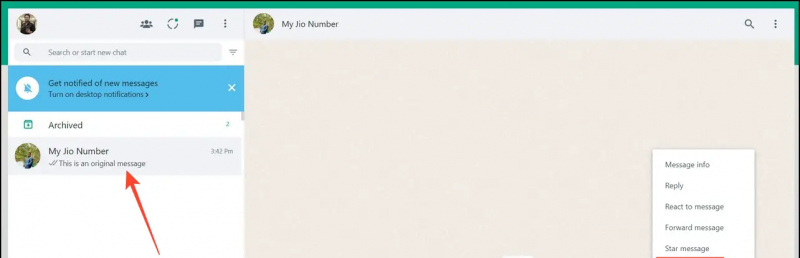
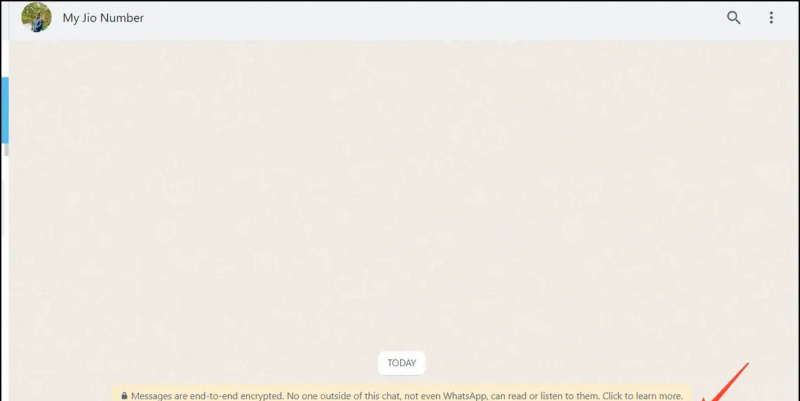
Play Store werkt apps niet bij
V. Waarom kan ik WhatsApp-berichten niet bewerken?
De functie voor het bewerken van berichten is momenteel beschikbaar voor WhatsApp-bètatesters. Om het te ervaren, moet u zich inschrijven voor het bètaprogramma of wachten op de wereldwijde uitrol van functies.
V. Hoe WhatsApp-berichten op iPhone bewerken?
Momenteel moet u zich via Test Flight inschrijven voor het WhatsApp Beta Tester-programma. Volg de eenvoudige stappen in deze uitleg om WhatsApp-berichten op je iPhone te bewerken.
V. Kun je een WhatsApp-bericht bewerken nadat het is verzonden?
Ja, met de nieuwe functie voor het bewerken van berichten kun je een WhatsApp-bericht binnen 15 minuten na verzending bewerken. Raadpleeg de bovenstaande stappen voor meer informatie.
V. Werkt de functie voor het bewerken van WhatsApp-berichten in de Companion-modus?
Helaas werkt de functie voor het bewerken van berichten nog niet op WhatsApp in de begeleidende modus. Er is geen informatie over in de toekomstige mogelijkheden.
V. Werkt de functie voor het bewerken van WhatsApp-berichten op meerdere platforms?
Momenteel kunnen berichten die via het ene WhatsApp-platform worden verzonden, niet worden bewerkt op een ander platform. Zo kun je op je gekoppelde smartphone een via WhatsApp web verzonden WhatsApp-bericht niet bewerken en vice versa.
Afsluiten
We hopen dat deze gids je heeft geholpen om het meeste uit de functie Bericht bewerken op WhatsApp te halen. Als je het nuttig vindt, deel het dan met je vrienden en abonneer je op GadgetsToUse voor nog meer geweldige tips en trucs. Bekijk ondertussen de onderstaande links voor meer informatieve artikelen:
hoe te zien of iets gephotoshopt is
Mogelijk bent u geïnteresseerd in:
- 3 manieren om chats op WhatsApp te vergrendelen
- 5 manieren om ChatGPT op WhatsApp te gebruiken
- 3 manieren om WhatsApp-oproepen van onbekende nummers te dempen
- 4 manieren om grote bestanden en grote video's op WhatsApp te verzenden
U kunt ons ook volgen voor direct technisch nieuws op Google Nieuws of voor tips en trucs, beoordelingen van smartphones en gadgets, doe mee beepry.it

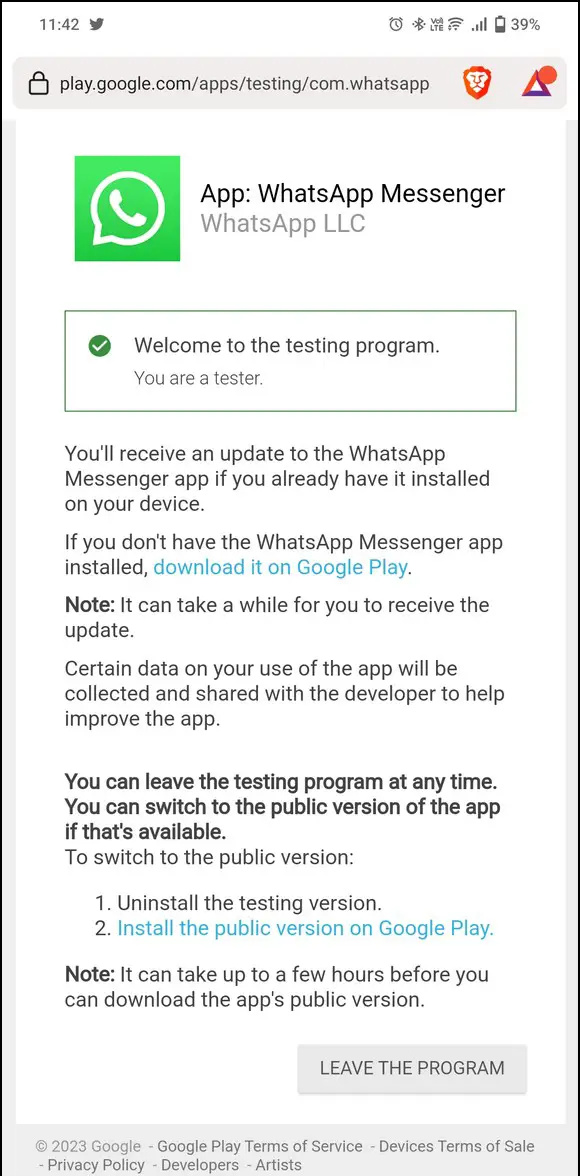 WhatsApp Beta-programma op Android
WhatsApp Beta-programma op Android WhatsApp Beta-programma op iOS
WhatsApp Beta-programma op iOS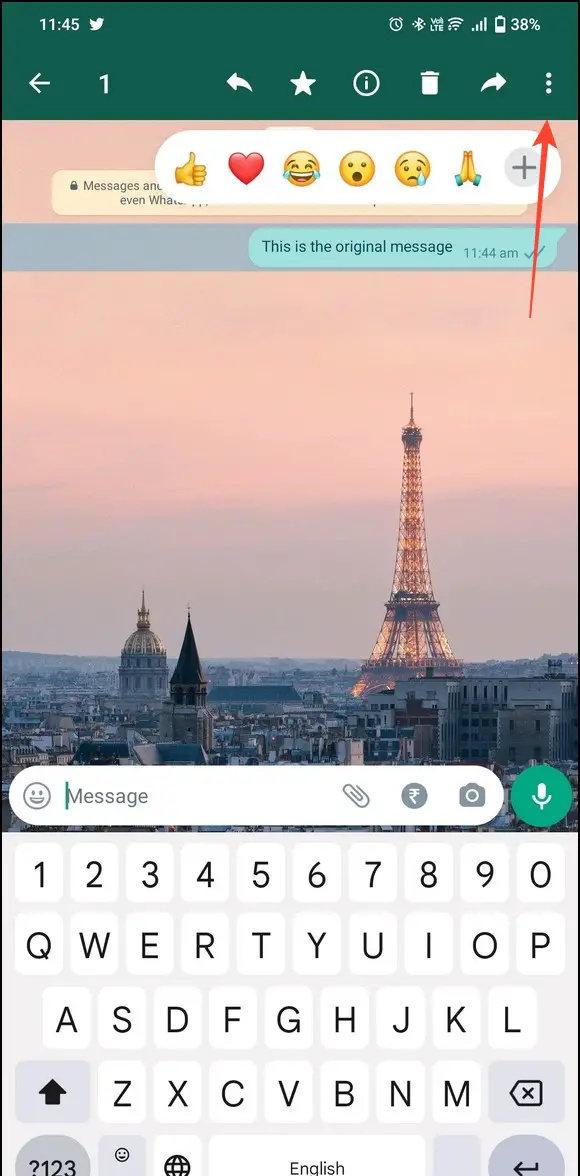
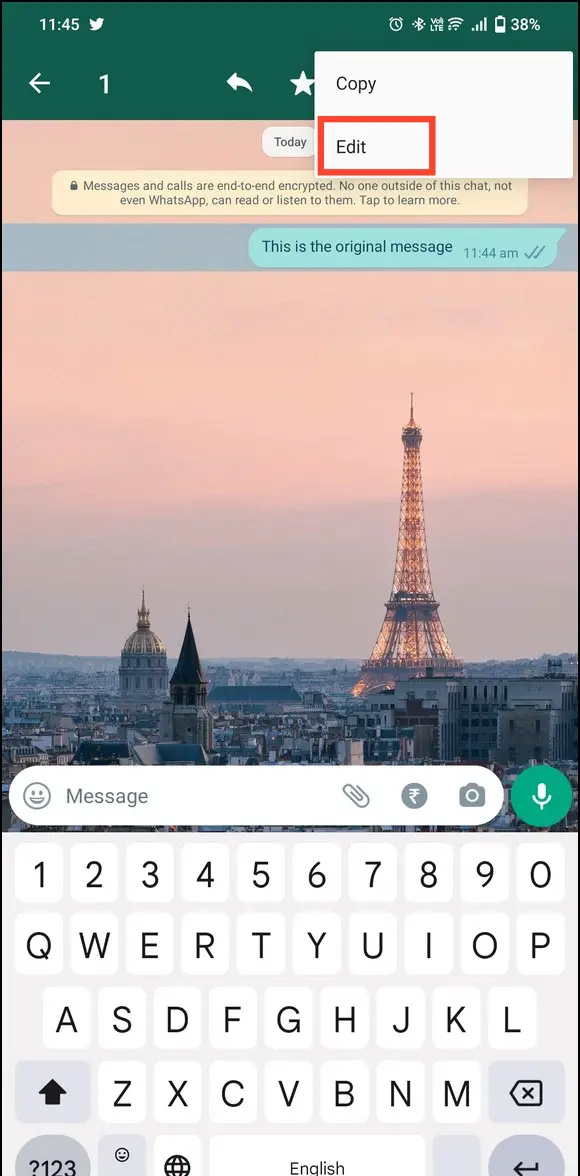
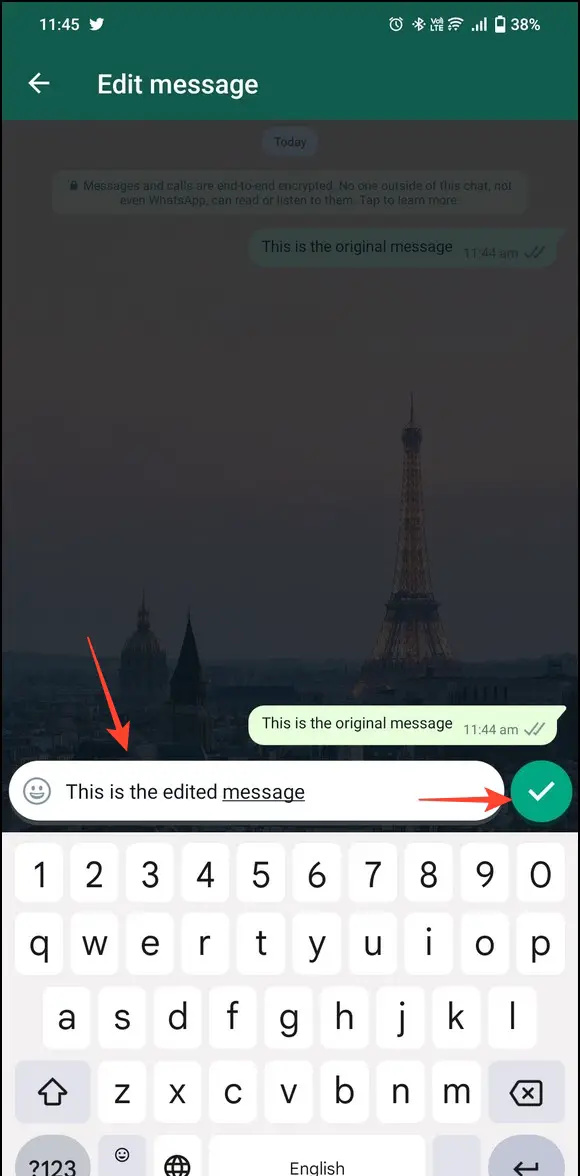
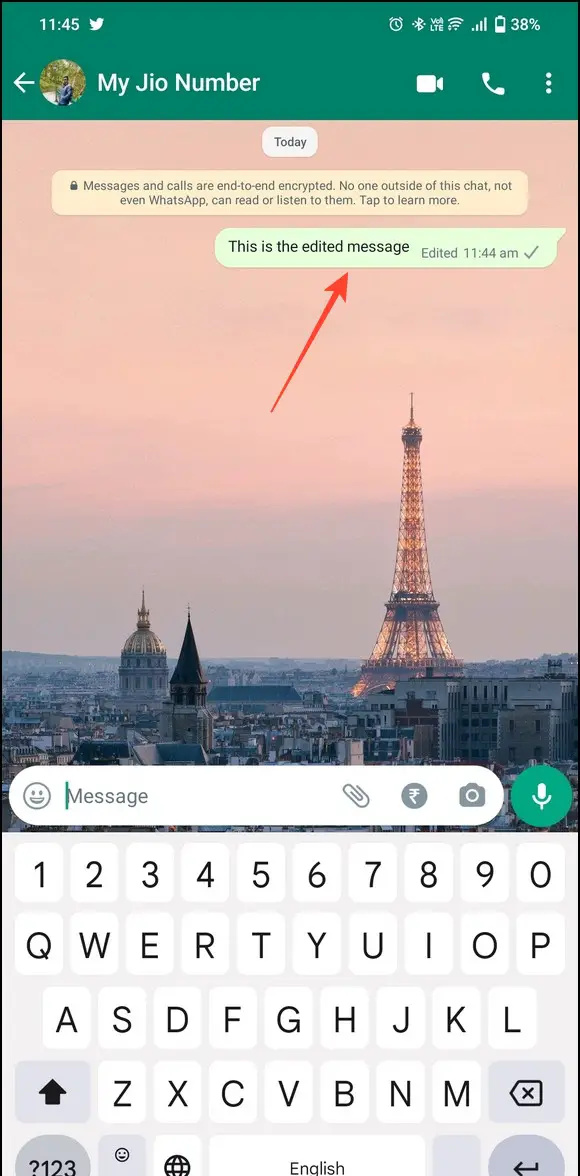
 Afbeelding: WhatsApp
Afbeelding: WhatsApp Afbeelding: WhatsApp
Afbeelding: WhatsApp